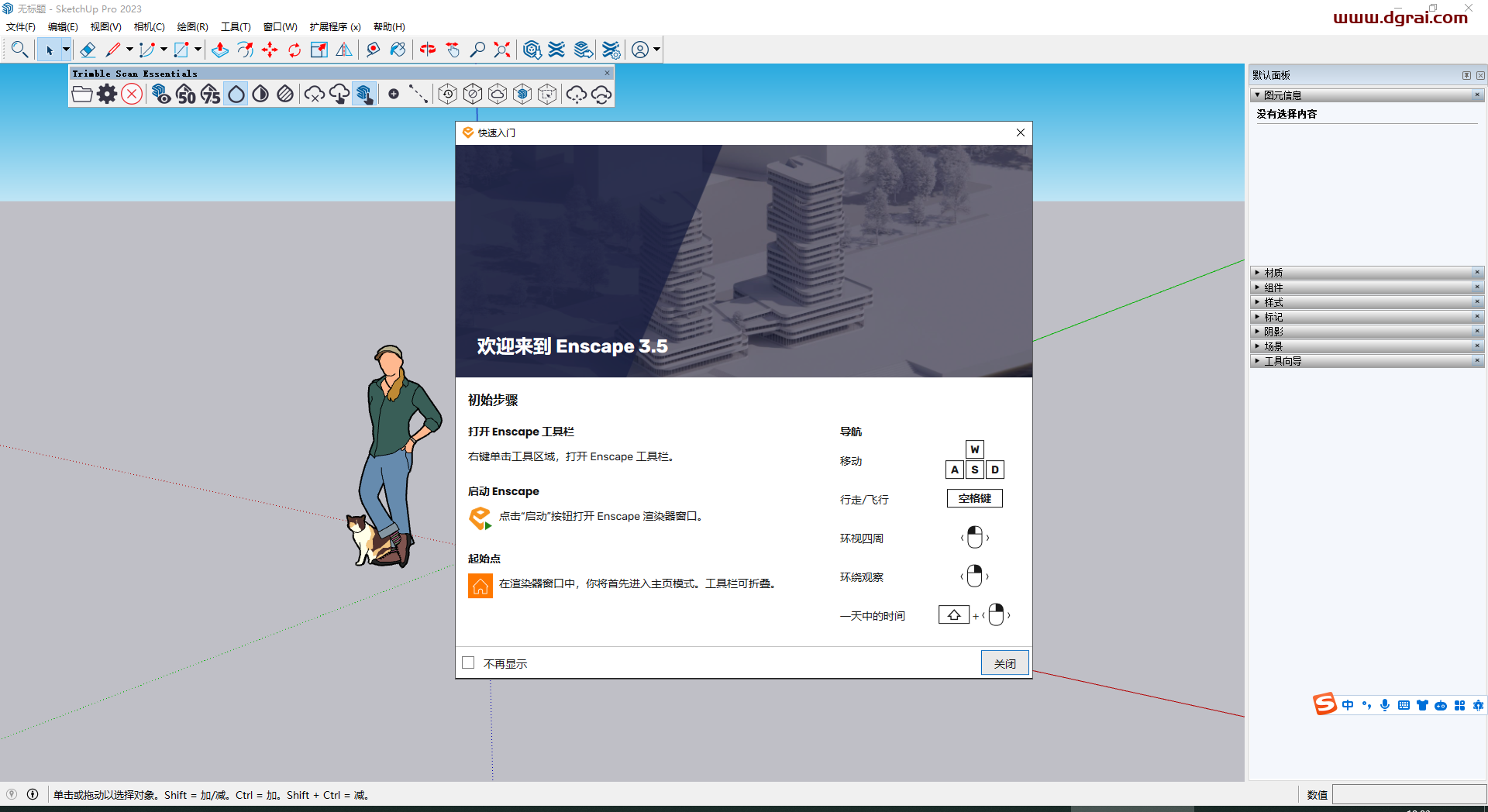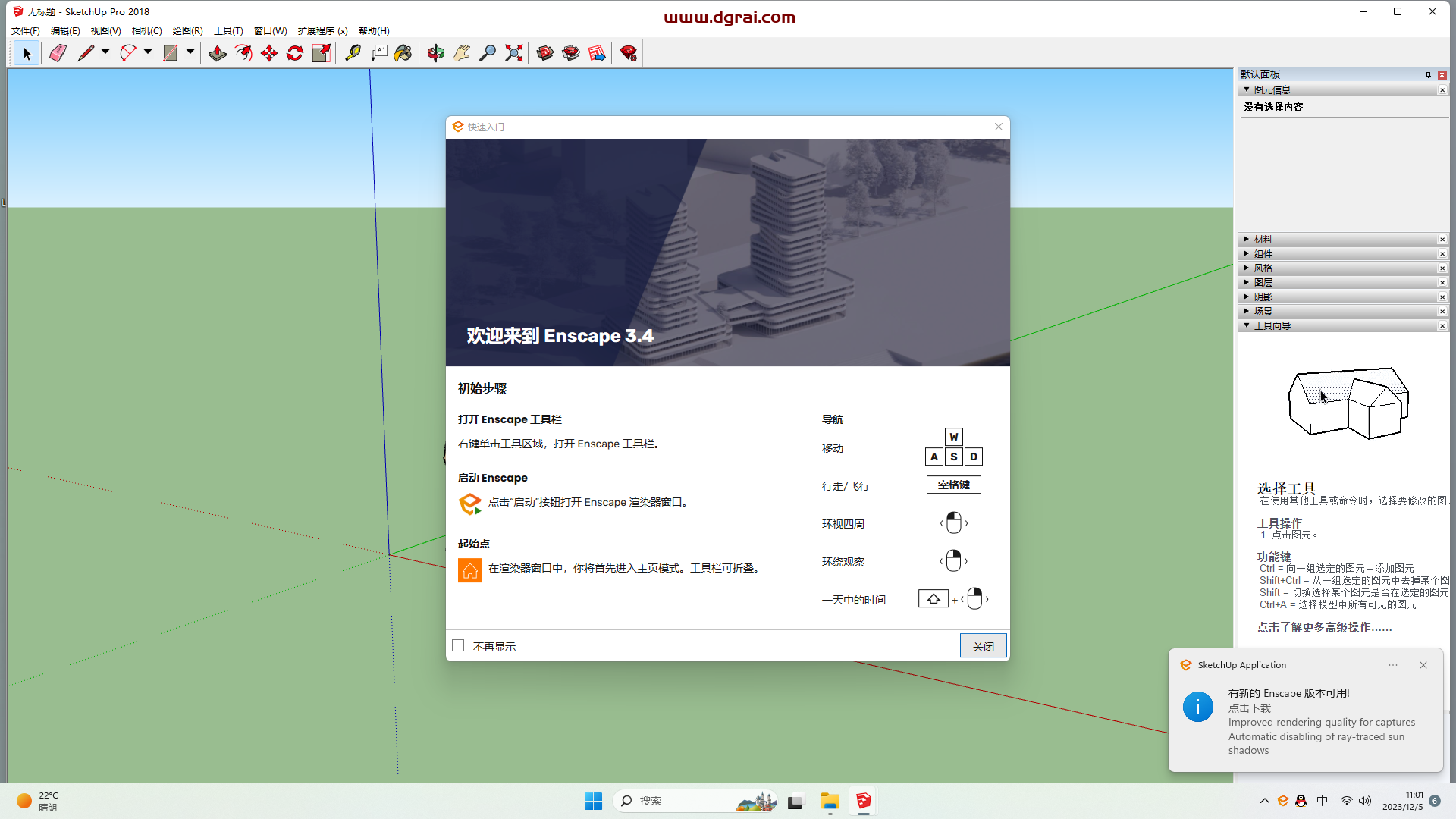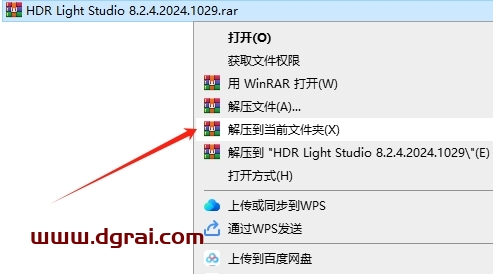软件介绍
Enscape是一款实时渲染和虚拟现实软件,专为建筑设计、室内设计和景观设计行业设计。它能够将3D模型转换成高质量的渲染图像、动画和虚拟现实体验。Enscape v4.2版本带来了多项改进和新功能,包括增强的渲染质量、更快的性能、新的材质和改进的用户界面。新版本还支持更多的设计软件,如SketchUp、Revit和Rhino等。此外,Enscape v4.2还引入了新的照明效果和环境设置,使设计师能够创建更加逼真的场景。
[WechatReplay]
下载地址
迅雷网盘
https://pan.xunlei.com/s/VOBdrVnUALZZwX_QPr0UHL9pA1?pwd=zmgm#
夸克网盘
https://pan.quark.cn/s/96d8f44c7ecb
百度网盘
通过网盘分享的文件:Enscape 4.2
链接: https://pan.baidu.com/s/1uemgDzEBfaKmmRdWRJ2n3Q?pwd=5j4j 提取码: 5j4j
如需其他软件,请复制下方地址,到手机浏览器打开,搜索关键词即可获取 https://docs.qq.com/sheet/DSW9td0RsV3JsbHBH?tab=cnyyov
安装教程
第1步
(1)将软件安装包下载到电脑本地【特别说明:下载前务必关闭“杀毒软件”及“防火墙”,避免破解文件被删除】(2)选择安装包鼠标右键进行使用解压工具解压(注意:如果解压需要解压码的话,请换一个解压工具解压即可,无压缩密码)
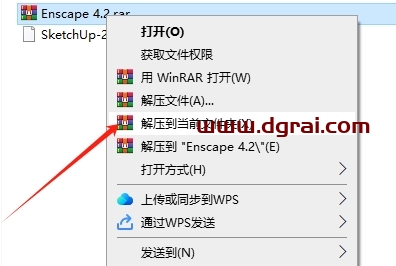
第2步
选择“Enscape-4.2.0.1589.exe”鼠标右键以管理员身份运行
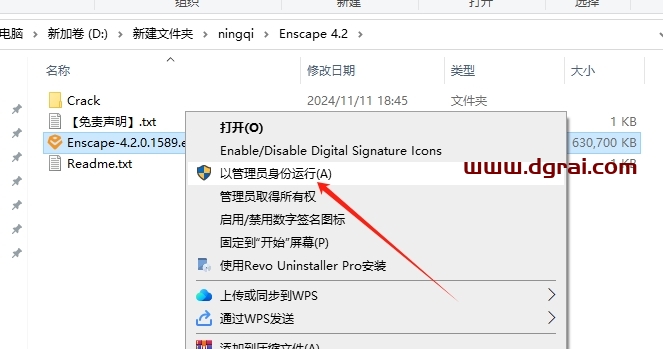
第3步
正在加载安装界面,稍等

第4步
欢迎来到软件安装向导,将2个Enscape软件安装许可协议接受勾选,然后点击Next
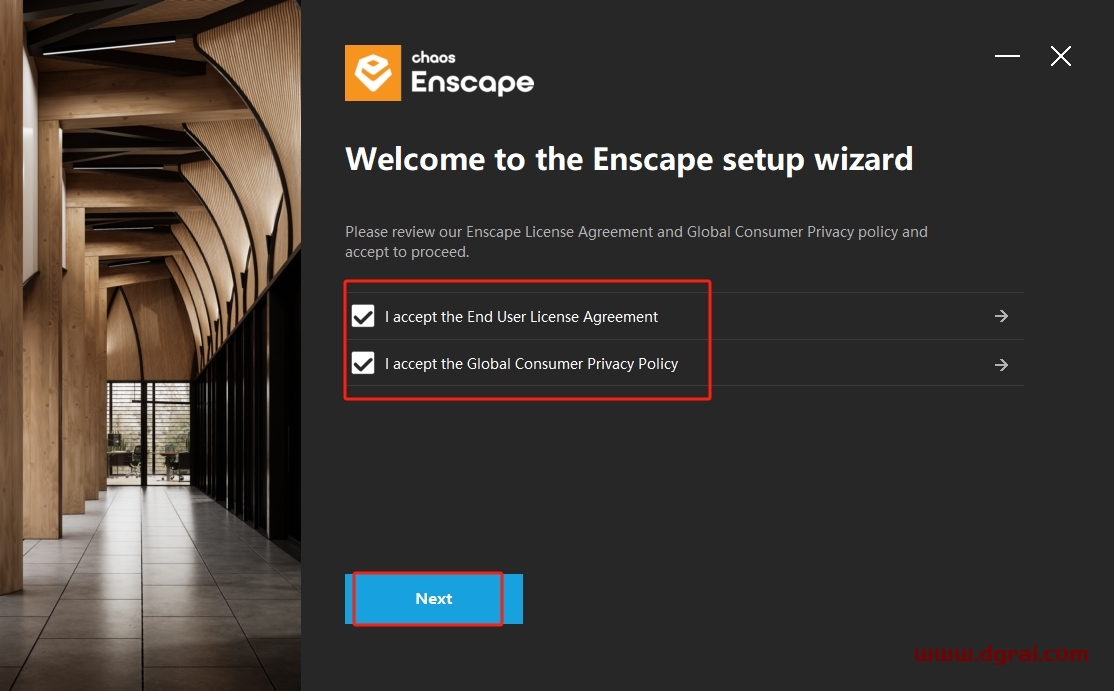
第5步
软件语言更改,点击语言后的下拉箭头找到【中文(简体)】进行选择。然后再点击Advanced
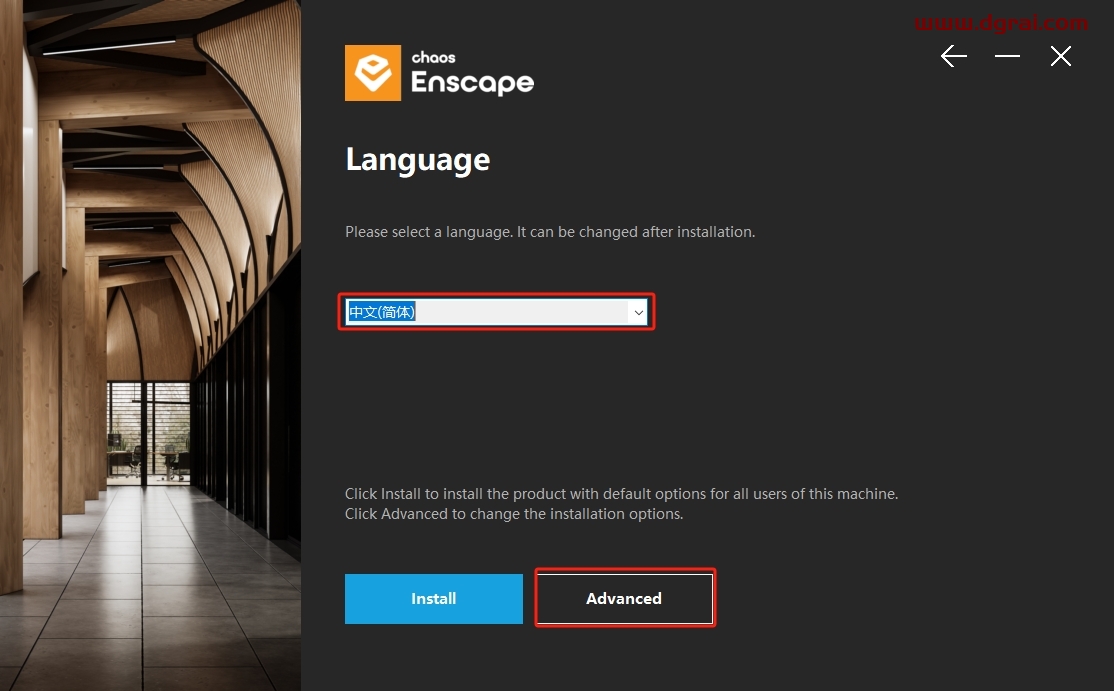
第6步
Enscape软件安装位置更改,可以直接在路径上进行修改路径位置,也可以点击【…】进去更改(注意:修改路径不能带有中文或特殊符号)【注意:请将更改的位置路径记住,后面会用到】。更改后点击Next进入下一步
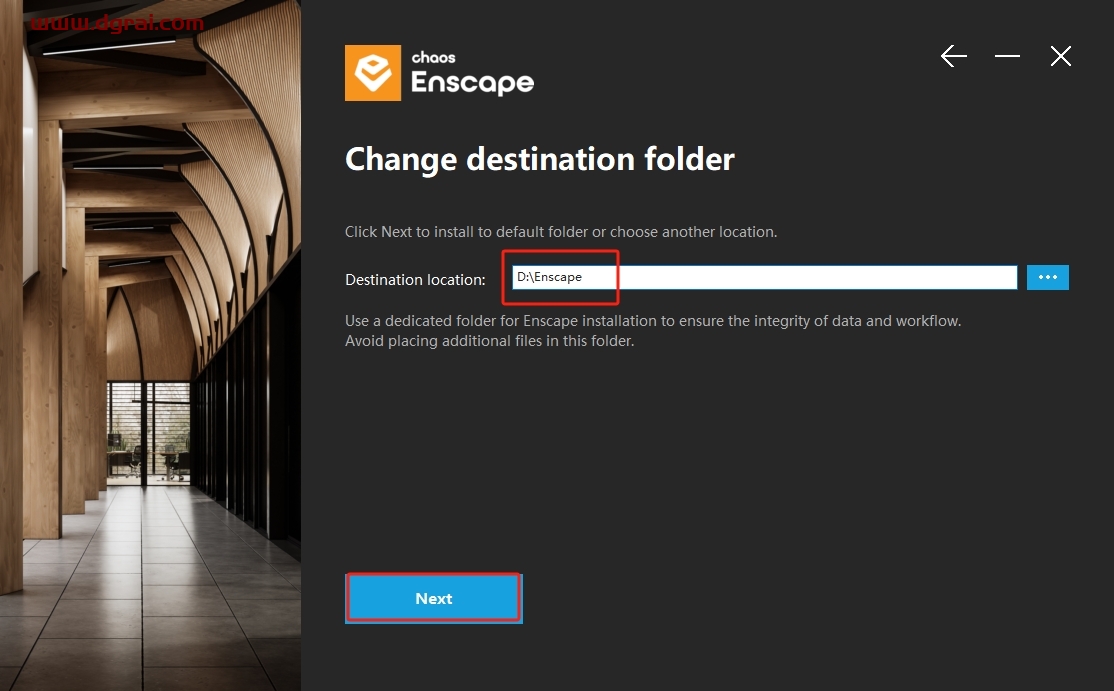
第7步
选择安装的许可类型,默认“Local”,直接点击Next即可
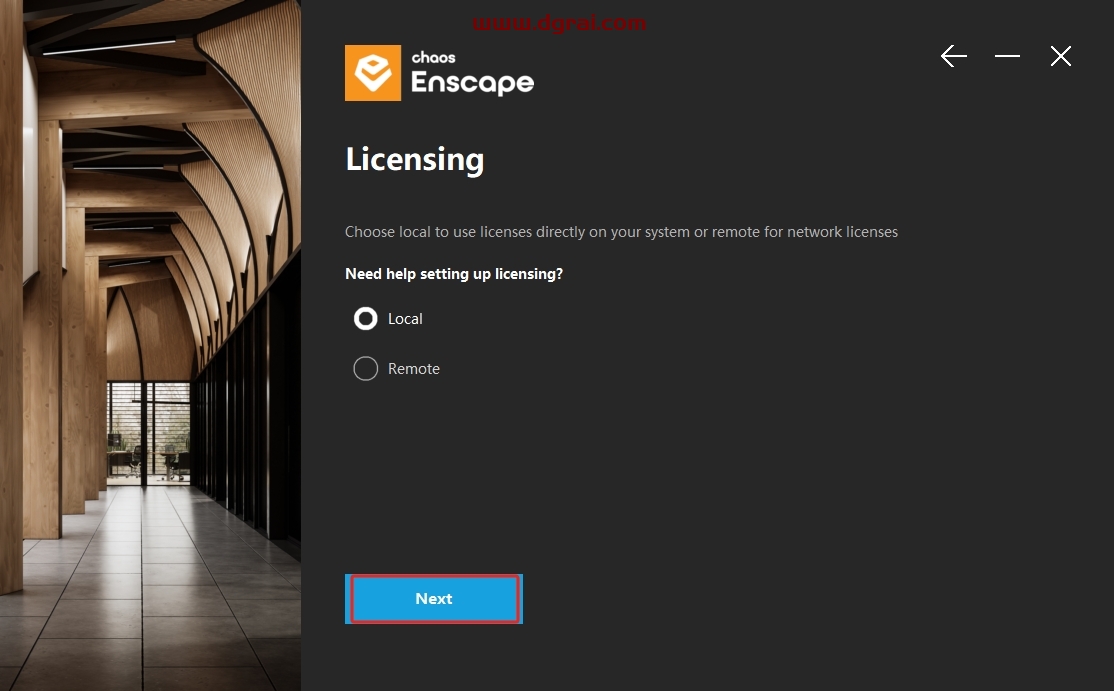
第8步
选择安装的主机应用程序,这里大家可以自行根据自己的需求进行勾选,可以同时安装在多个主软件上,当然如果你只想安装在SketchUp上,就只需勾选SketchUp即可。勾选之后点击Install【特别说明:安装Enscape前务必安装su等软件,且提前关闭su等软件的运行】
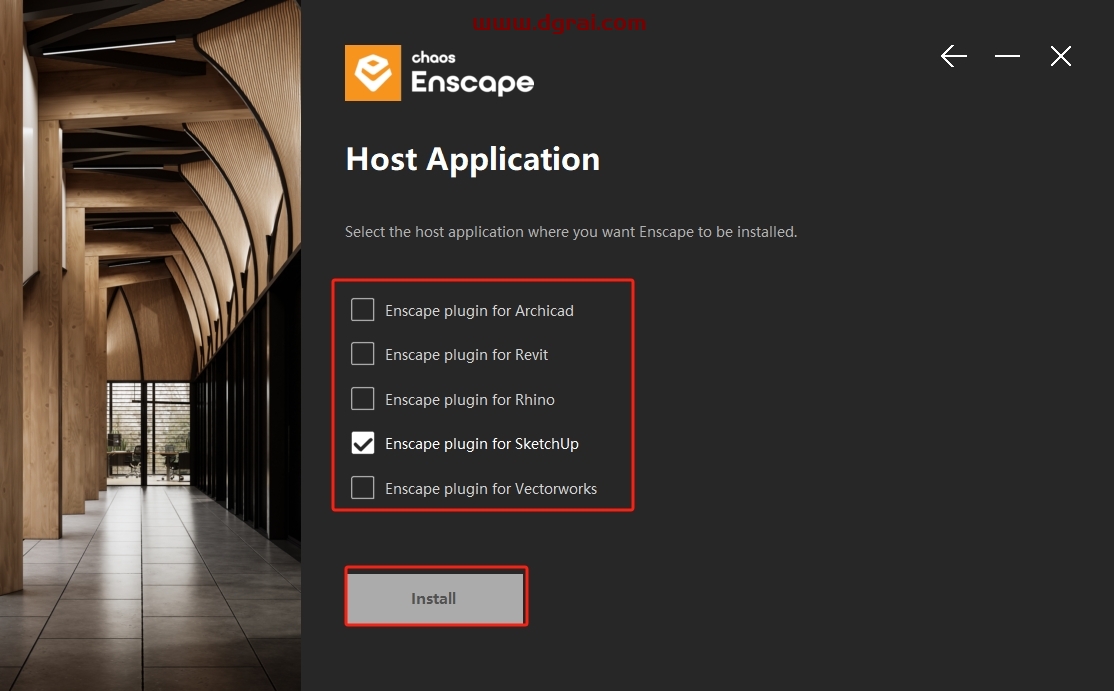
第9步
软件正在安装中,请稍等安装成功
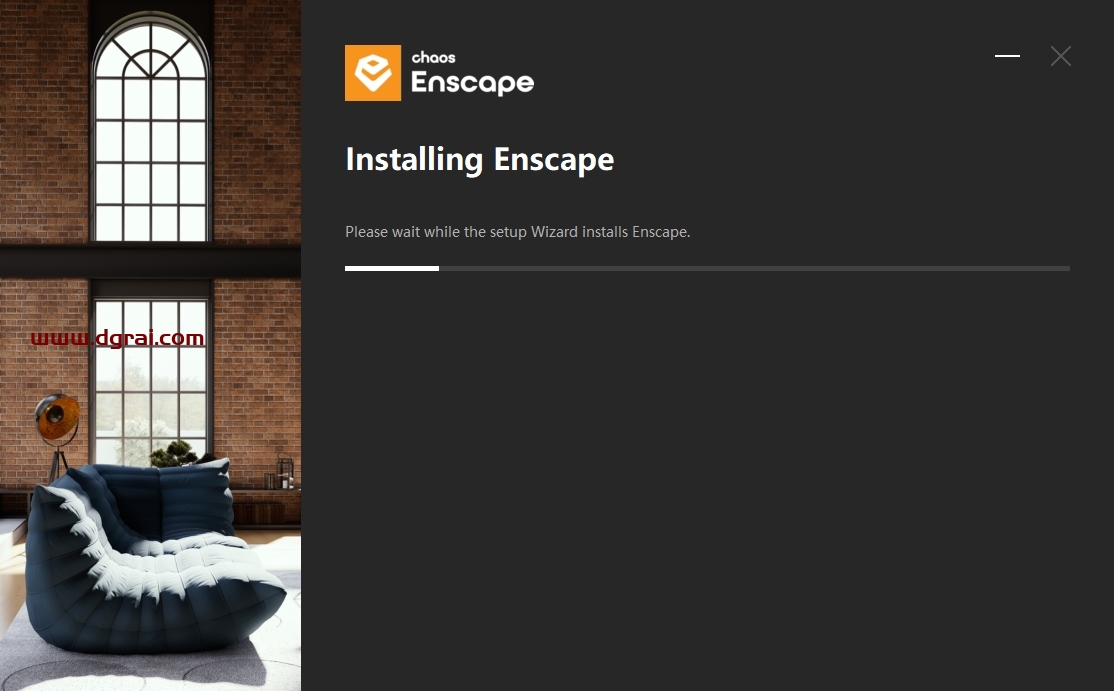
第10步
请登录您的Chaos帐户以继续安装过程,点击【Sign in】
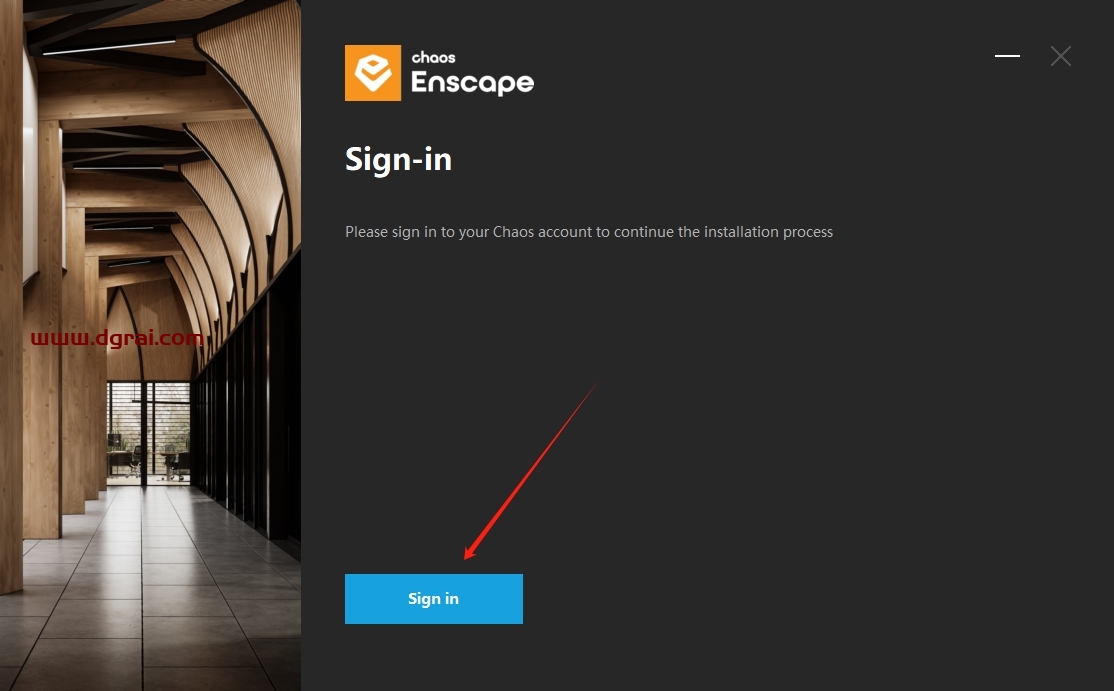
第11步
浏览器界面打开一个界面,点击【Accept and close】
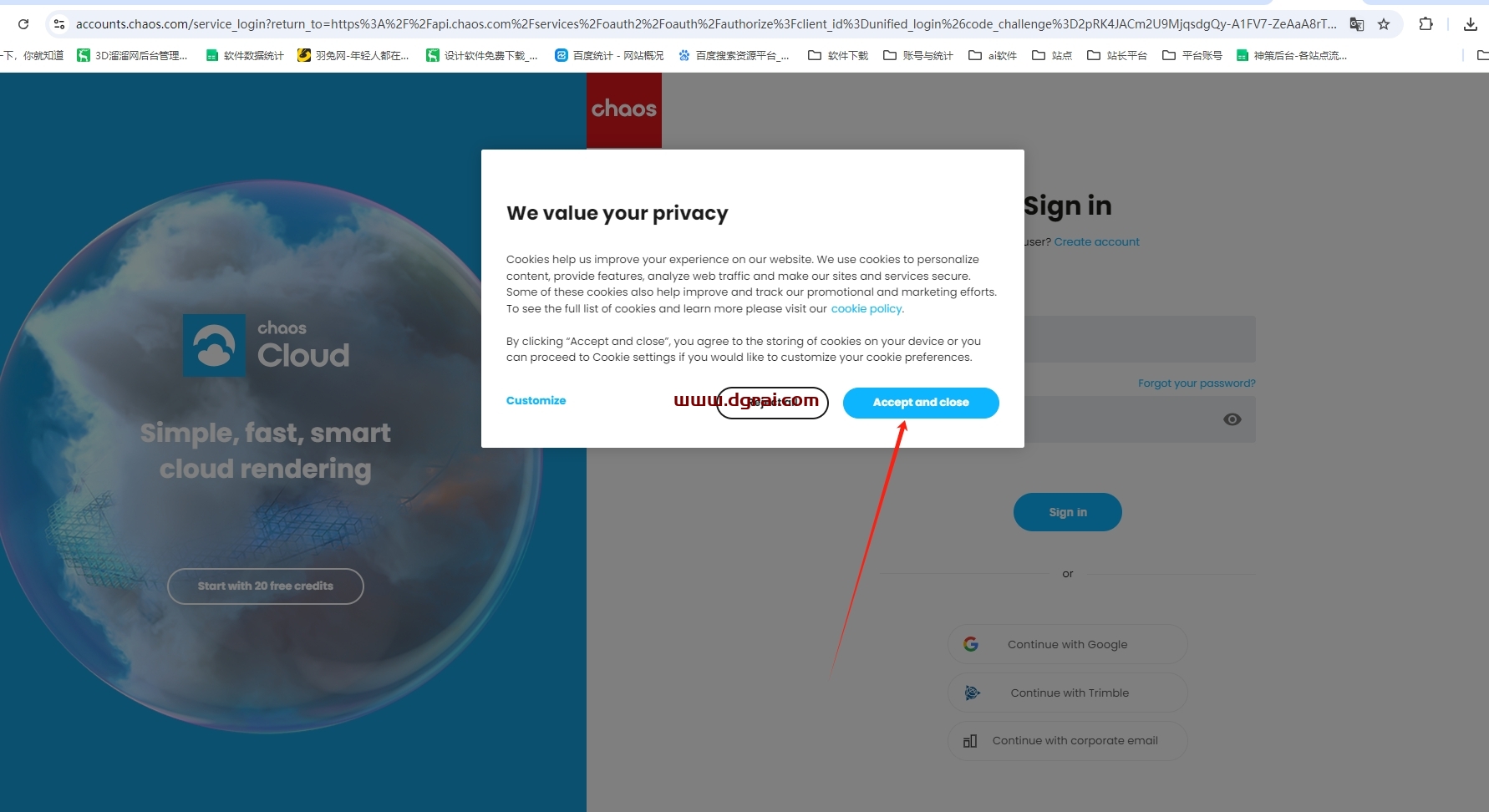
第12步
登录或注册一个Chaos账户,如果以前注册过的就直接登录即可,没有账户的就点击【Create account】先去注册一个(下面的步骤小编将会详细的教大家怎么注册账户)
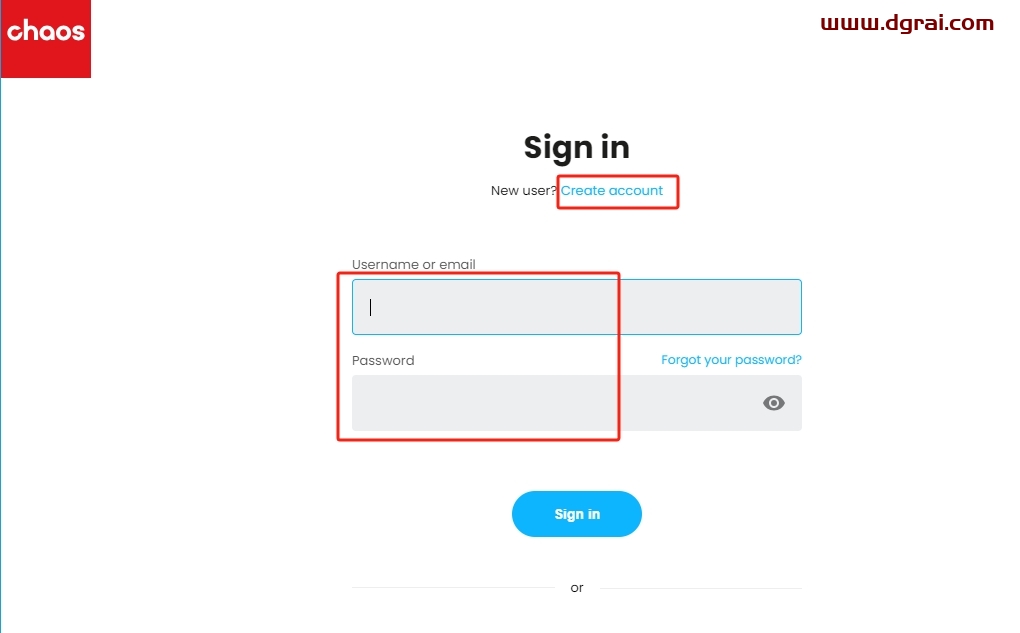
第13步
账户注册,输入你的qq邮箱,账户密码(按要求来,需要大小写、特殊符号都有),输入完之后点击Continue
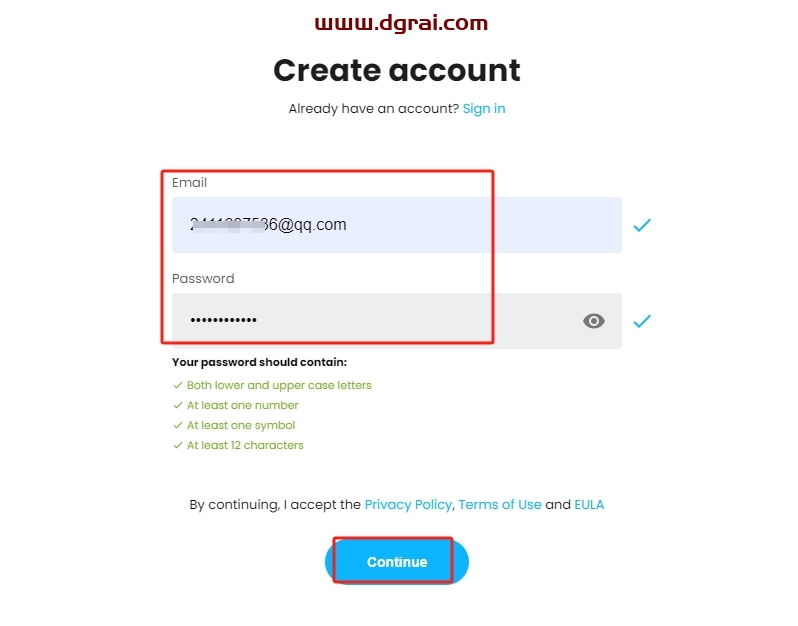
第14步
个人资料,输入账户名称,以及选择地区为:China。然后点击Create account
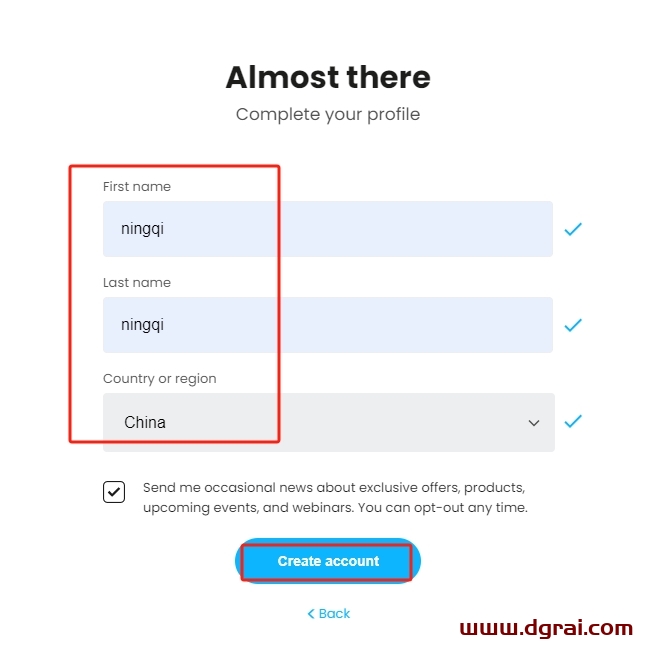
第15步
帐户已创建,然后官方会发送一封验证的邮件到你的qq邮箱,你需要去qq邮箱里面进行验证一下
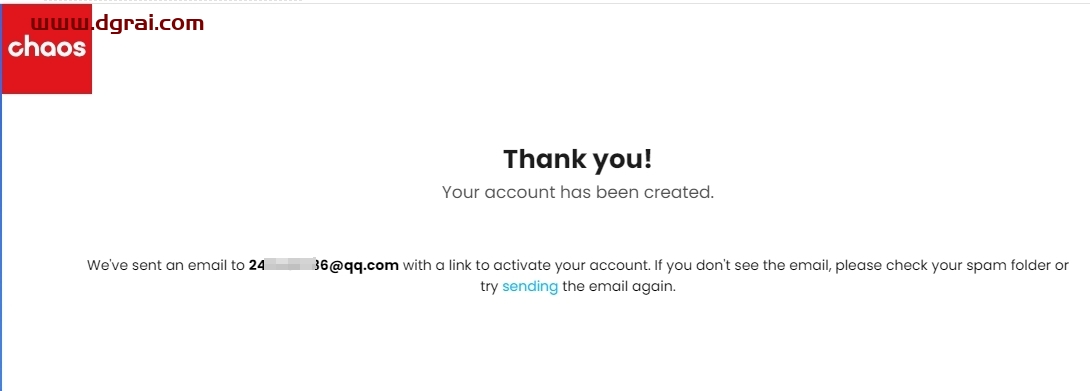
第16步
在邮箱里面点击“Activate account”
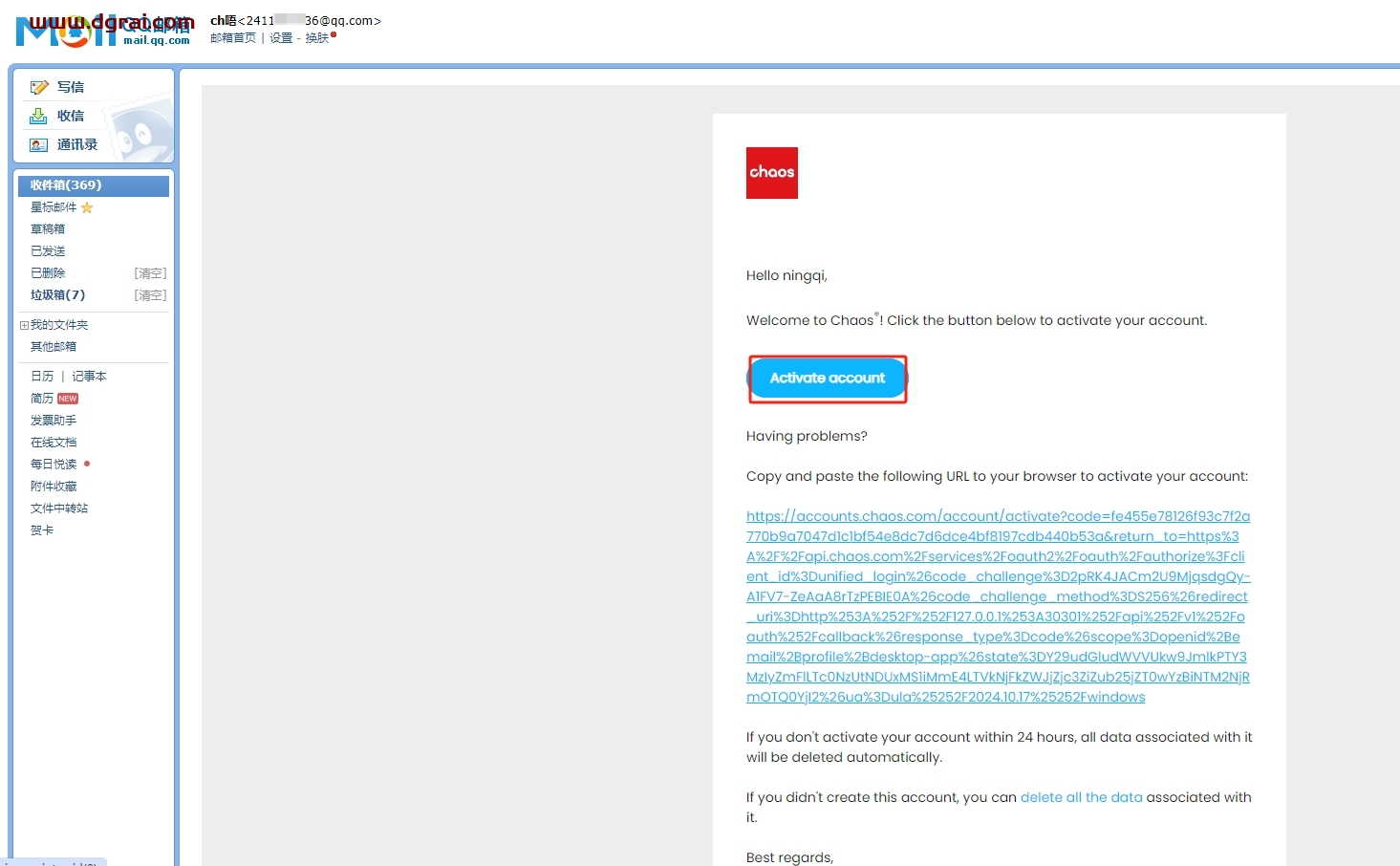
第17步
账户验证成功,点击【Sign in】
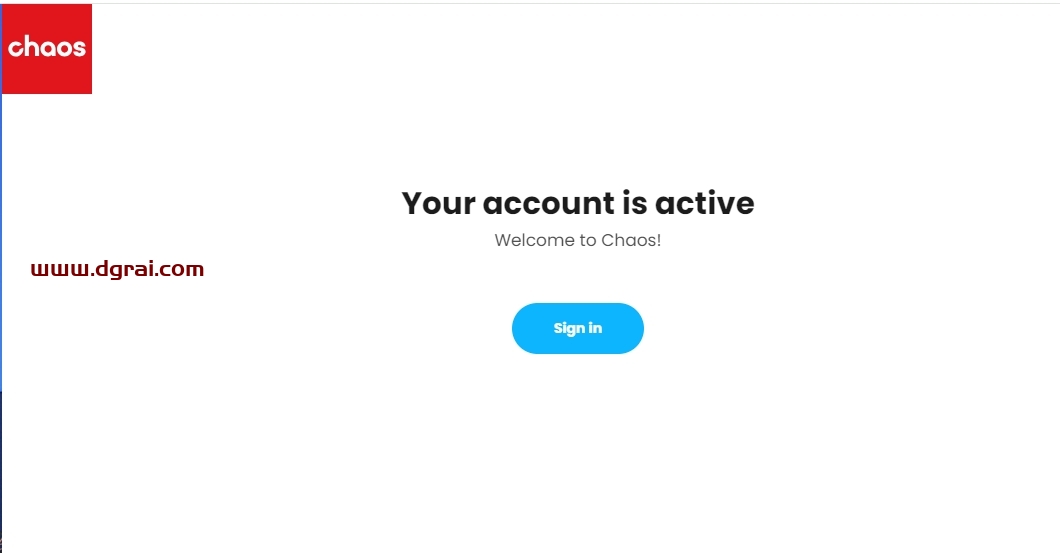
第18步
账户登录成功。关闭页面即可
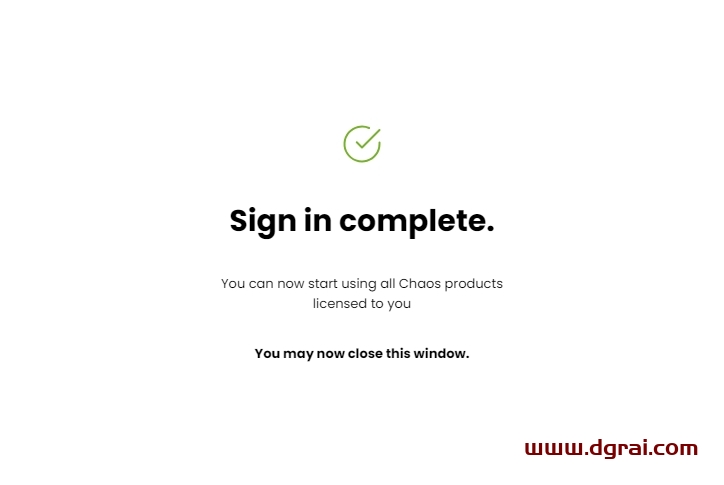
第19步
回到软件安装界面,此时软件已经安装成功,取消勾选项,然后点击【Done】即可
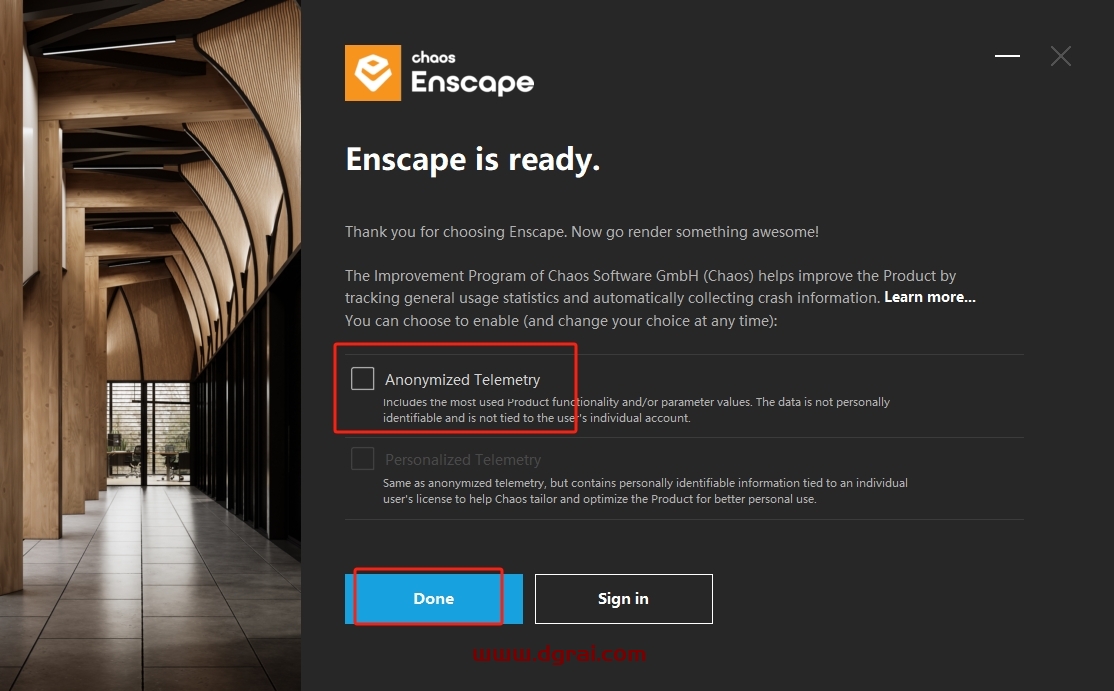
第20步
打开步骤6更改的那个软件安装目录位置,找到RendererHost文件夹打开进去
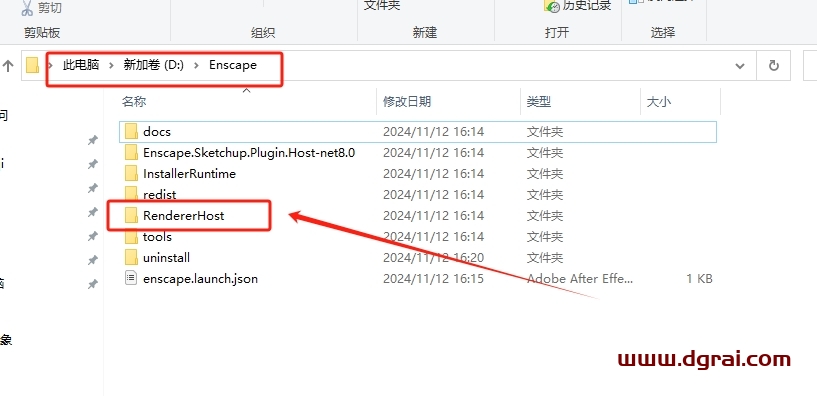
第21步
复制破解补丁cgauth.dll到刚才打开的软件安装目录位置RendererHost文件夹下替换
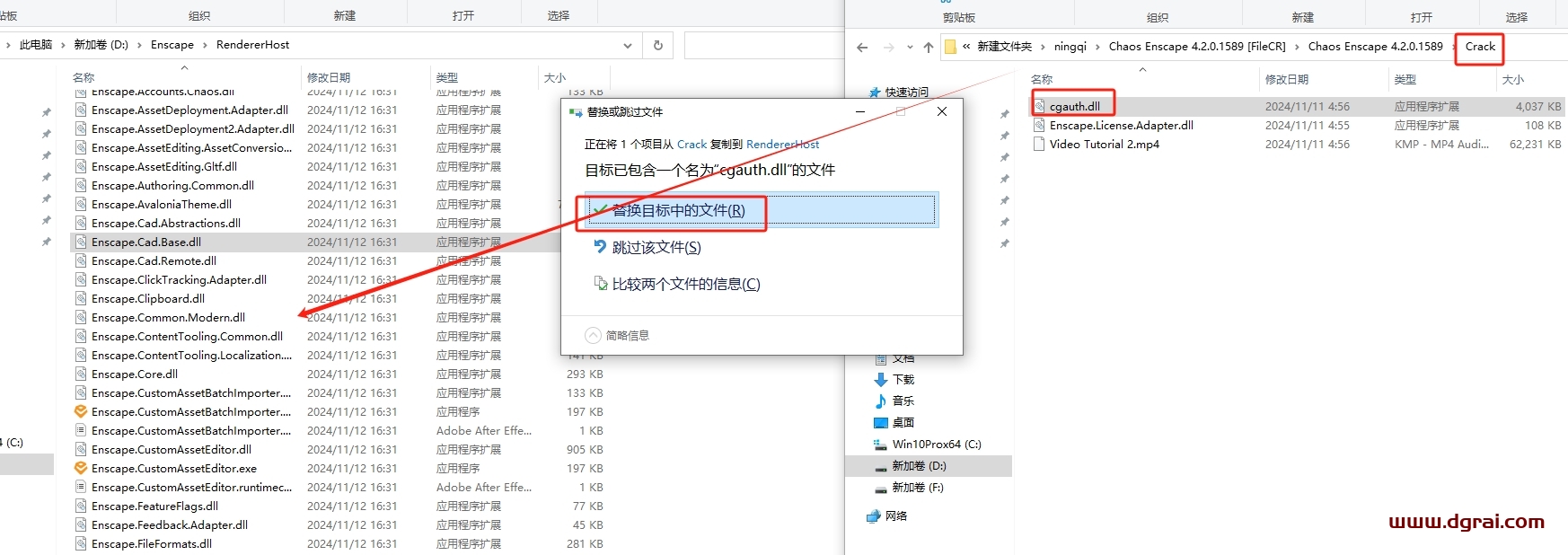
第22步
打开草图大师软件,进入界面,就会弹出【欢迎来到 Enscape 4.2.0】的界面,说明软件安装成功啦
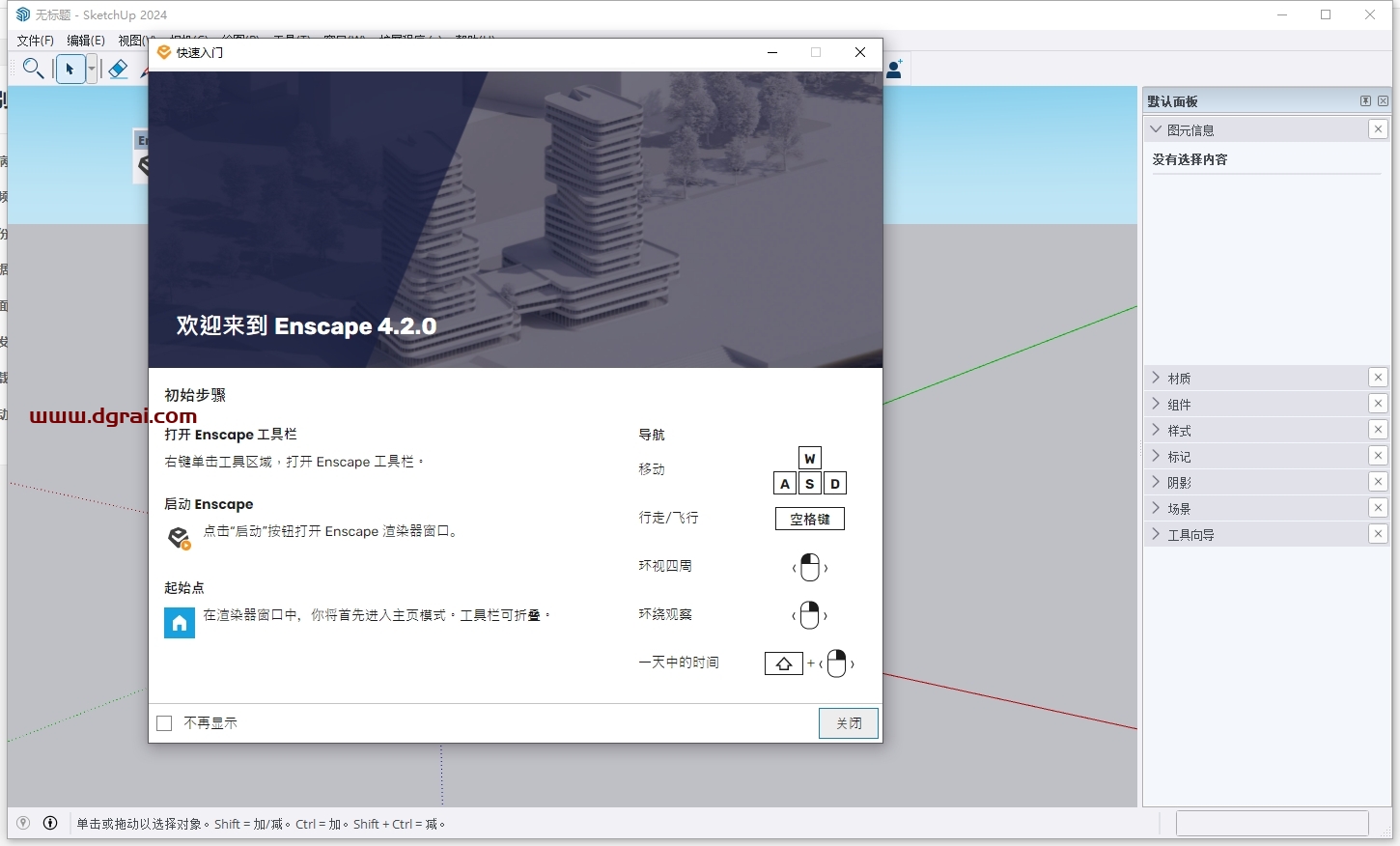
第23步
如果你想要工具栏出现在草图大师界面的话,点击【视图】-【工具栏】
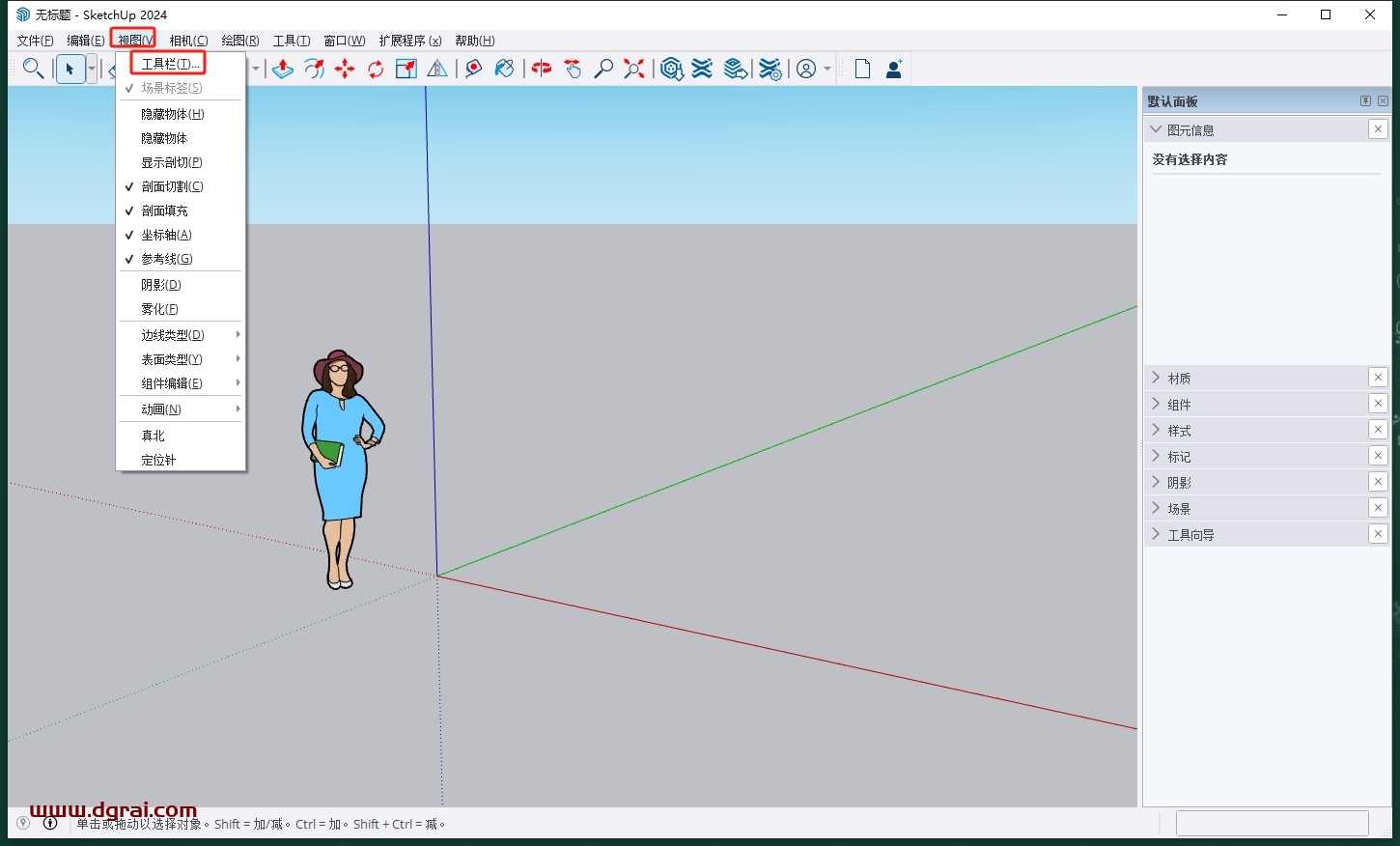
第24步
勾选Enscape,Enscape工具栏就出现在界面啦
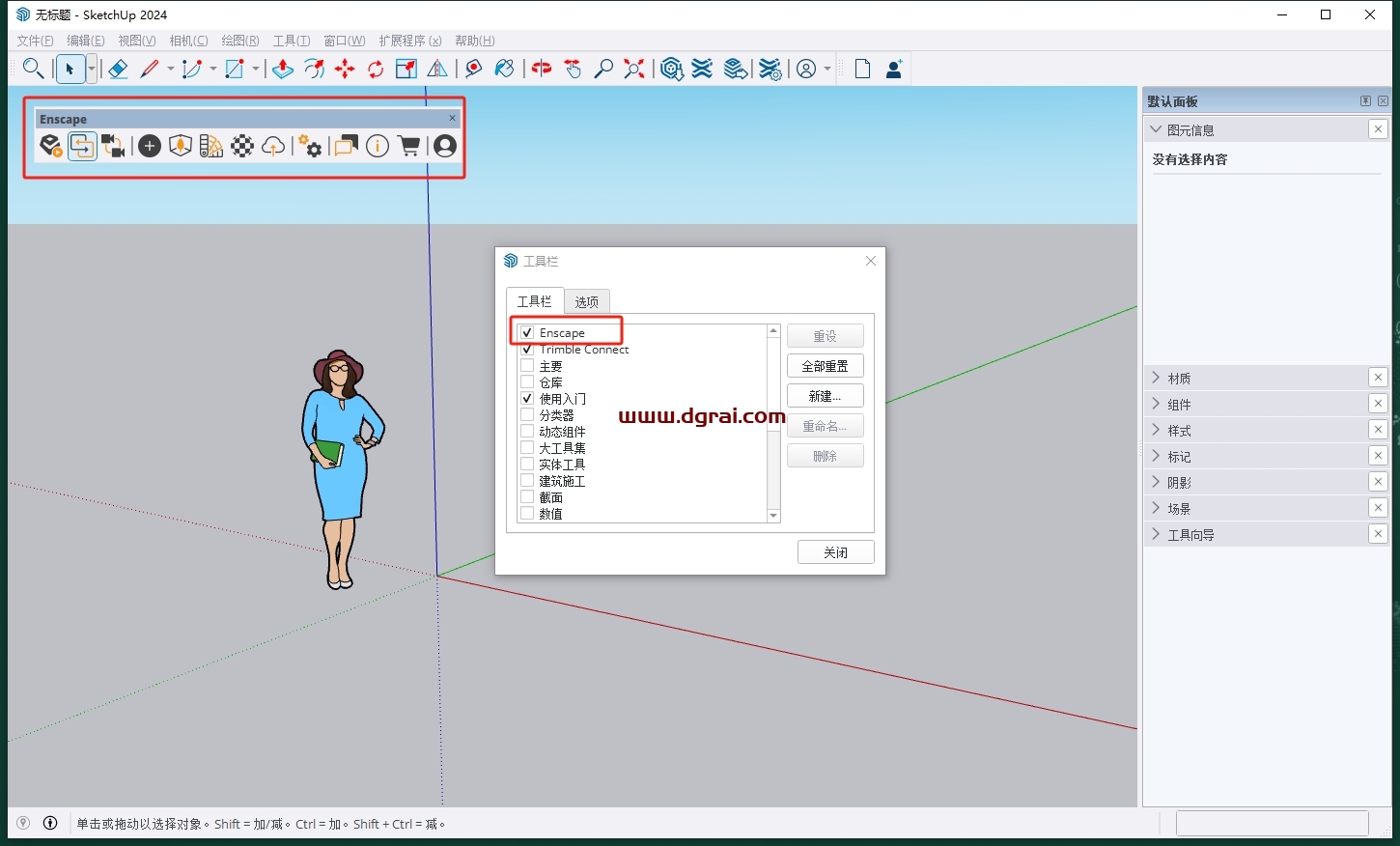
第25步
启动Enscape,正在加载中,稍等一下

第26步
Enscape渲染器主界面,此时就可以正常使用啦~
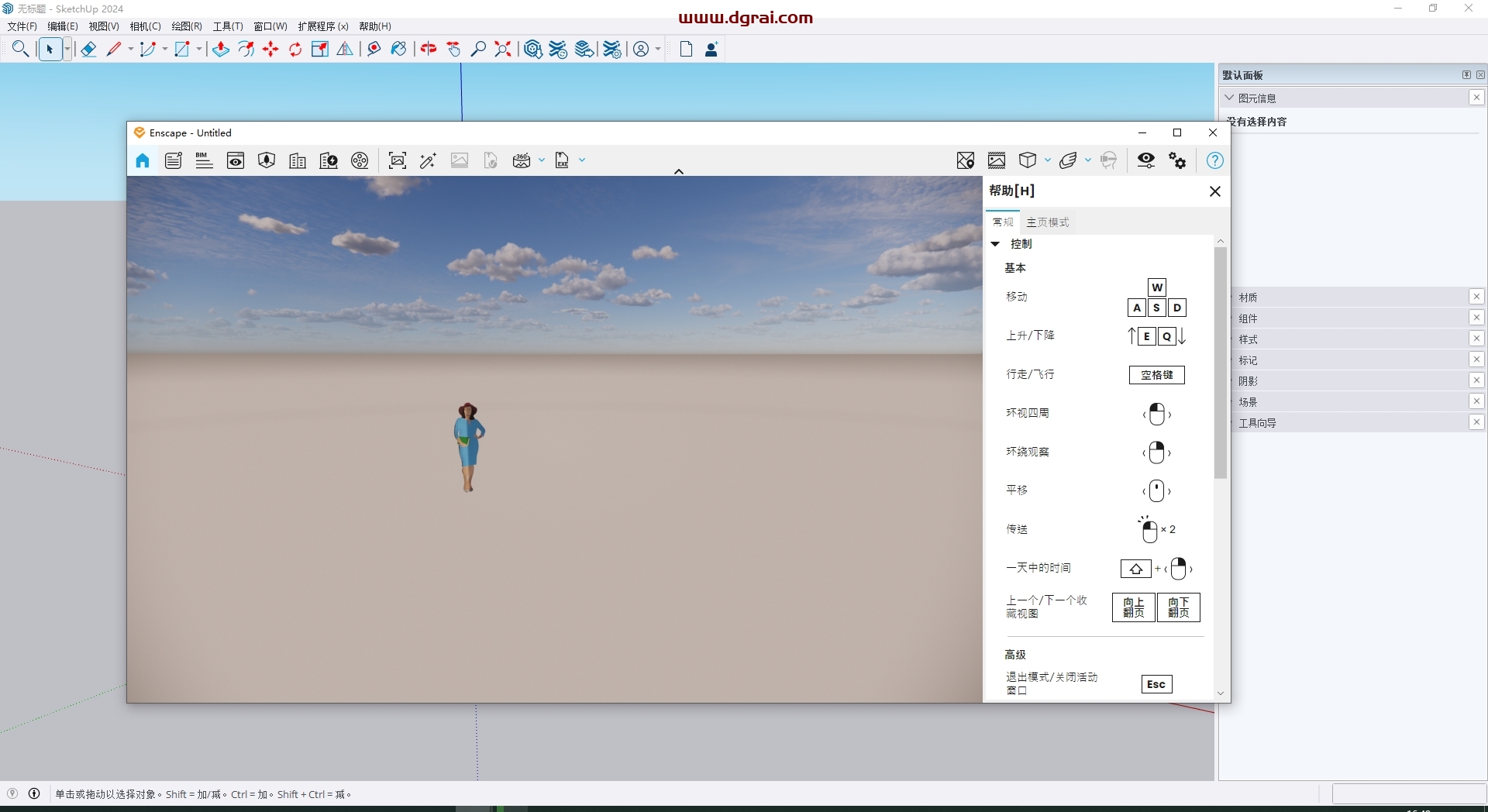
相关文章